Cómo comprobar y medios de almacenamiento de reparación en un PC con Windows
El programa de comprobación de disco de Windows busca errores en el disco duro o medios extraíbles, les fija si se puede, y hace otras tareas de disco hogar de rutina. No se ve impresionante, pero es muy útil.
Para ejecutar una comprobación de disco, siga estos pasos:
Abra la ventana PC.
derecha, haga clic en el icono del aparatito de almacenamiento de medios que desea comprobar.
Elija Propiedades en el menú contextual.
En el cuadro de diálogo Propiedades, haga clic en la ficha Herramientas.
Haga clic en el botón Comprobar ahora.
Si se le solicita, escriba la contraseña del administrador o haga clic en el botón Continuar.
Aparecerá el cuadro de diálogo Comprobar disco.
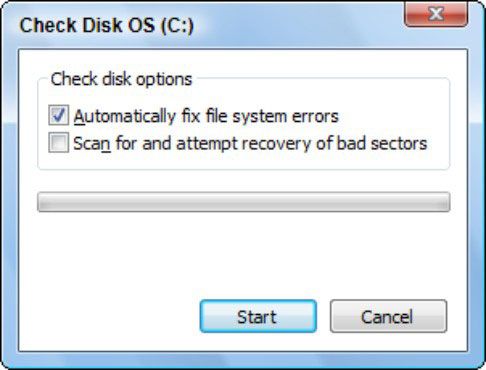
Asegúrese de que aparece una marca en la opción Reparar errores automáticamente del sistema de archivos.
Para comprobar más a fondo, coloque una marca de verificación en la casilla junto a Examinar e intentar recuperar los sectores defectuosos.
Usted no tiene ninguna razón para elegir esta opción cuando usted no está experimentando problemas de disco.
Haga clic en el botón Inicio.
Si ve una advertencia con respecto a la comprobación de un disco en uso, haga clic en el botón Comprobar Horario de disco o el botón Sí.
Mediante la programación de una comprobación de disco, se coloca una tarea de una sola vez en el Programador de tareas de Windows, que se ejecuta después, cuando no se está utilizando el papel especificado. A menudo, eso es en lo que te metes en esta operación, sobre todo cuando se intenta comprobar la unidad C, unidad de disco duro principal de la PC.
Si decide programar una comprobación de disco, la operación ha terminado. La comprobación de disco tiene lugar la próxima vez que inicie Windows, así que no hay nada más que hacer por ahora. Vaya al paso 12.
Haga clic en el botón Cerrar en el cuadro de diálogo Comprobación de disco.
Con suerte, no se encontraron problemas. Si lo fueran, el cuadro de diálogo explica qué hacer. O no.
Cierre el cuadro de diálogo Propiedades del dispositivo de almacenamiento.
(Opcional) Cierre la ventana PC.
Si tuviera que programar una comprobación de disco, la operación se lleva a cabo cuando reinicie Windows.
Si se descubre nada mal, se fija automáticamente. Es por eso que ha seleccionado la casilla Reparar errores automáticamente del sistema de archivos.
Algunas utilidades de disco son más completo que Comprobar disco. O, al menos, que parecen ser más exhaustiva. Honestamente, si el disco duro no está funcionando bien, es probable que sea un problema de hardware. Aunque el software no puede solucionar los problemas de hardware, puede ayudar a evitarlos. Comprobar disco en cuarentena partes no utilizables de un disco duro, pero no puede repararlos.
En términos generales, los sectores defectuosos y errores de disco son señales de que un disco duro necesita ser reemplazado. Estos errores aumentan drásticamente con el tiempo, especialmente cuando el disco es más de cinco años de edad.
Comprobar disco es bueno en la limpieza perdido archivos, o fragmentos de archivos que existen en los medios de almacenamiento, pero no pertenecen a ningún archivo específico. Estas grupos que faltan puede dificultar el rendimiento del disco. Comprobar disco los elimina automáticamente.
La causa número uno de un grupo que falta es un apagado incorrecto.
La rutina de comprobación de disco se ejecuta automáticamente cada vez que su equipo se recupera de un mal apagado. Por ejemplo, si usted acaba de apagar el ordenador sin apagarlo correctamente, Windows es lo suficientemente inteligente como para funcionar comprobación de disco de forma automática la próxima vez que se inicia el equipo.
Durante un tiempo, el programa de comprobación de disco pasó a llamarse ScanDisk. El nombre fue retirado después de que Windows 95.
A pesar de que el programa se llama ahora Comprobar disco, y su homólogo de la línea de comandos es chkdsk, no es el mismo programa que el original de DOS chkdsk.






